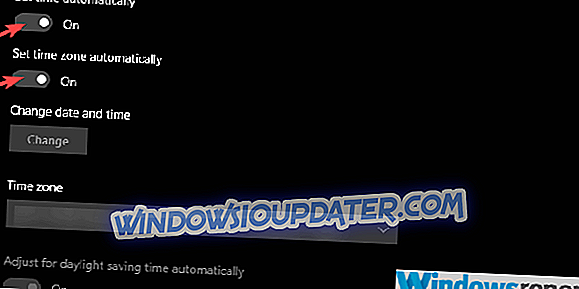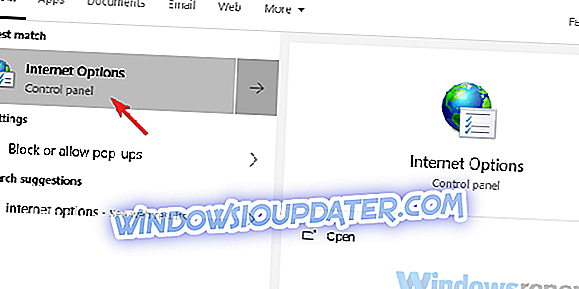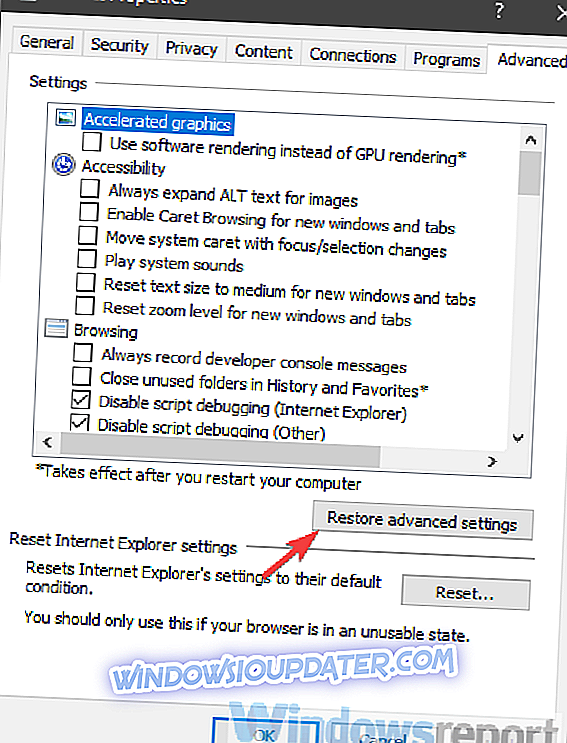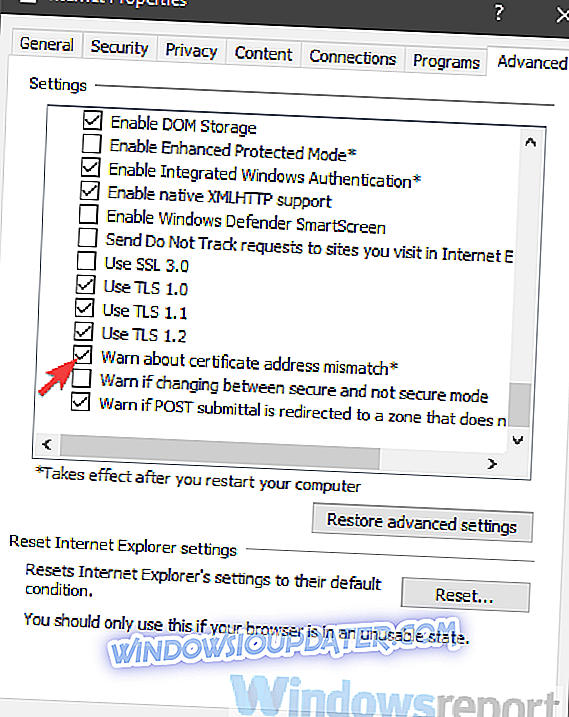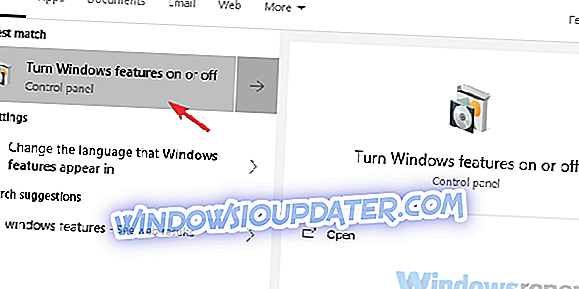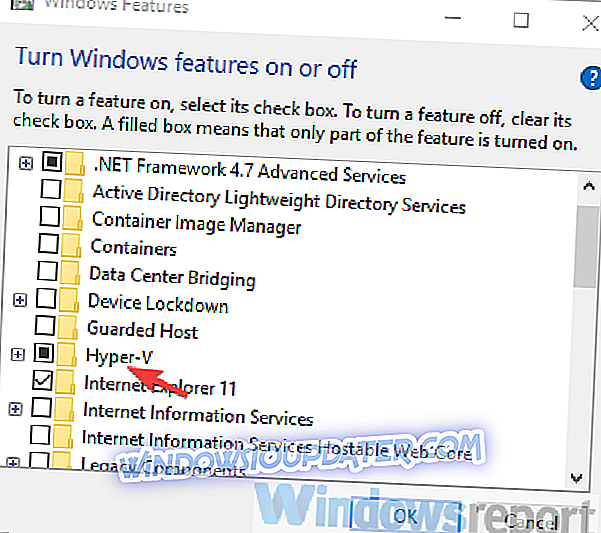Υπάρχει μια ποικιλία σφαλμάτων Wi-Fi στην πλατφόρμα Windows 10 και μερικά από αυτά είναι αρκετά δύσκολο να αντιμετωπιστούν. Ένα πρόβλημα, αν και όχι τόσο κοινό όσο άλλοι, αφορά την πιστοποίηση Wi-Fi και εμποδίζει τους χρήστες να συνδεθούν σε ένα δίκτυο ή να αποκτήσουν πρόσβαση σε έναν συγκεκριμένο ιστότοπο.
Προσθέσαμε κάποιες λύσεις παρακάτω, γι 'αυτό φροντίστε να τους δοκιμάσετε.
Βήματα για τη διόρθωση του σφάλματος πιστοποιητικού Wi-Fi στα Windows 10
- Ελέγξτε τη ζώνη ώρας και ώρας
- Ορίστε την εκκίνηση της υπηρεσίας Ώρα των Windows στο Automatic
- Επαναφέρετε τις Προηγμένες ρυθμίσεις δικτύου στις προεπιλογές
- Ενεργοποιήστε τον Hyper-V Hypervisor
Λύση 1 - Ελέγξτε την ώρα και τη ζώνη ώρας
Ας ξεκινήσουμε βεβαιώνοντας ότι η ώρα και η ημερομηνία έχουν ρυθμιστεί σωστά. Αυτό φαίνεται να είναι ένα πρόβλημα για ορισμένους χρήστες, λόγω της απόκλισης μεταξύ του συστήματος και της περιφερειακής ώρας.
Η επαναφορά των ρυθμίσεων αυτόματης ώρας και ημερομηνίας θα πρέπει να επιλύσει το πρόβλημα, αλλά μπορείτε επίσης να πάτε για χειροκίνητη προσέγγιση εάν αποτύχει.
Δείτε πώς μπορείτε να ρυθμίσετε την ώρα και την ημερομηνία στις σωστές τιμές:
- Κάντε δεξί κλικ στο κουμπί Έναρξη και ανοίξτε τις Ρυθμίσεις .
- Επιλέξτε Χρόνος & Γλώσσα .
- Απενεργοποιήστε και ενεργοποιήστε ξανά τις αυτόματες ρυθμίσεις ώρας και ώρας.
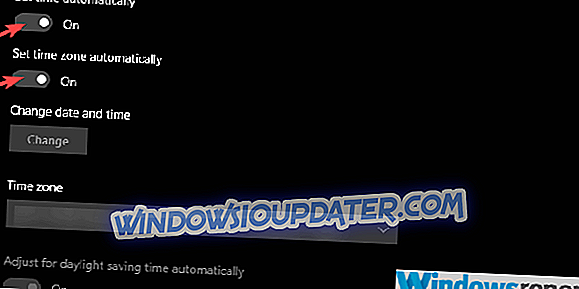
- Επανεκκινήστε τον υπολογιστή σας.
- Εάν το πρόβλημα παραμένει, ρυθμίστε χειροκίνητα τη ζώνη ώρας και ώρας.
Λύση 2 - Ορίστε την εκκίνηση της υπηρεσίας Ώρα των Windows σε Αυτόματη
Η Υπηρεσία ώρας των Windows ρυθμίζει και διατηρεί το συγχρονισμό ημερομηνίας και ώρας σε ένα δίκτυο. Αυτή η υπηρεσία θα πρέπει να ξεκινά με το χέρι, όταν είναι απαραίτητο.
Εντούτοις, μπορεί να βρεθεί σε ένα περίπτερο και έτσι να επικαλεστεί το σφάλμα στο χέρι. Η επανεκκίνηση αυτής της υπηρεσίας θα πρέπει να είναι αρκετή, αλλά μπορείτε επίσης να πάτε για τον τύπο αυτόματης εκκίνησης, ο οποίος θα διασφαλίσει ότι η υπηρεσία είναι πάντα ενεργοποιημένη μόλις το σύστημα εκκινήσει.
Ακολουθήστε αυτές τις οδηγίες για να αλλάξετε τον τύπο εκκίνησης για την υπηρεσία ώρας των Windows:
- Στη γραμμή αναζήτησης των Windows, πληκτρολογήστε Υπηρεσίες και ανοίξτε τις Υπηρεσίες .
- Αναζήτηση για υπηρεσία ώρας των Windows . Κάντε δεξί κλικ σε αυτό και κάντε κλικ στην επιλογή Επανεκκίνηση από το μενού συμφραζομένων.
- Εάν το πρόβλημα είναι επίμονο, κάντε δεξί κλικ στην υπηρεσία Ώρα των Windows και ανοίξτε το στοιχείο Ιδιότητες .
- Αλλάξτε τον τύπο εκκίνησης από χειροκίνητο σε αυτόματο και επιβεβαιώστε τις αλλαγές.
Λύση 3 - Επαναφορά των προεπιλεγμένων ρυθμίσεων δικτύου στις προεπιλογές
Συνήθως δεν είναι απαραίτητο να μπερδεύεστε με τις Ρυθμίσεις για προχωρημένους δικτύου, τουλάχιστον όχι για οικιακούς χρήστες. Και έτσι πρέπει να παραμείνουν για να αντιμετωπίσουν αυτό το ζήτημα. Με τη μία επιλογή να είναι η μόνη εξαίρεση και αυτή είναι η "Προειδοποίηση σχετικά με την αναντιστοιχία διευθύνσεων πιστοποιητικού", η οποία πρέπει να απενεργοποιηθεί.
Εδώ είναι τι πρέπει να κάνετε:
- Στη γραμμή αναζήτησης των Windows, πληκτρολογήστε Επιλογές Internet και ανοίξτε τις Επιλογές Internet .
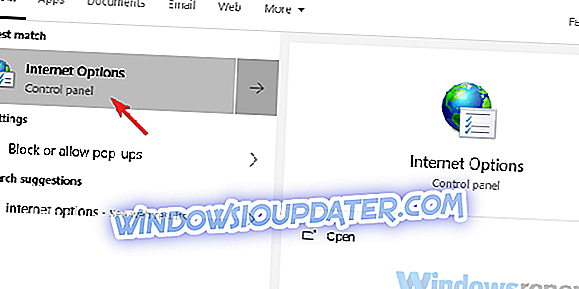
- Επιλέξτε την καρτέλα Για προχωρημένους .
- Κάντε κλικ στην επιλογή " Επαναφορά προηγμένων ρυθμίσεων ".
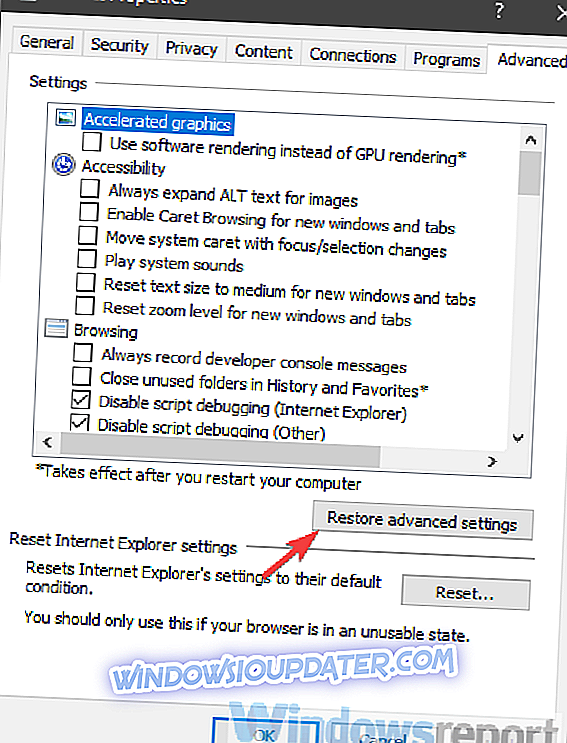
- Πραγματοποιήστε κύλιση προς τα κάτω στη λίστα Ρυθμίσεις μέχρι να βρείτε τη ρύθμιση " Προειδοποίηση σχετικά με την αναντιστοιχία διευθύνσεων πιστοποιητικού ". Καταργήστε την επιλογή του πλαισίου.
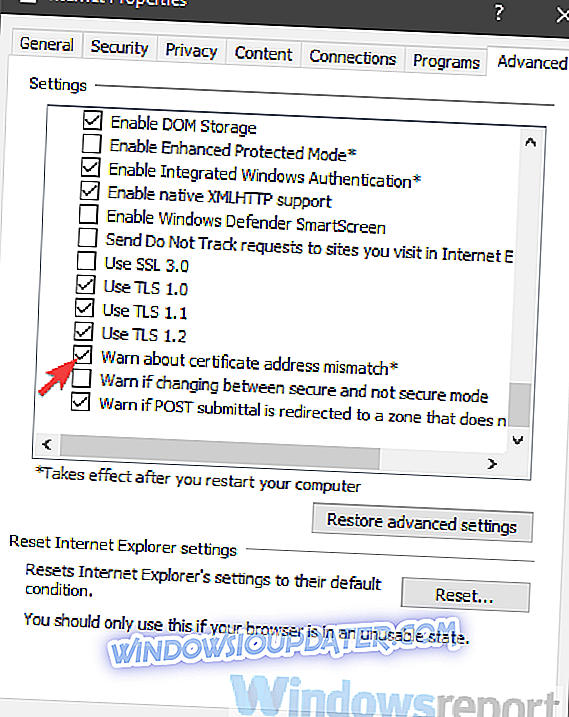
- Επιβεβαιώστε τις αλλαγές και επαναφέρετε τον υπολογιστή σας.
Λύση 4 - Ενεργοποίηση του Hyper-V
Τέλος, προτείνουμε να ενεργοποιήσετε τη λειτουργία του συστήματος Hyper-V. Αυτό, βέβαια, ισχύει μόνο για χρήστες που έχουν προβλήματα με τους διακομιστές. Αυτά τα ζητήματα ξεκίνησαν μετά την ενημέρωση στα Windows 10 1803, ώστε να μπορείτε επίσης να επαναφέρετε την ενημέρωση ως τελευταία λύση.
Αν δεν είστε σίγουροι για το πώς να ενεργοποιήσετε το Hyper-V, βεβαιωθείτε ότι ακολουθείτε τα παρακάτω βήματα:
- Στη γραμμή αναζήτησης των Windows, λειτουργίες των Windows και ανοίξτε " Ενεργοποιήστε ή απενεργοποιήστε τις λειτουργίες των Windows ".
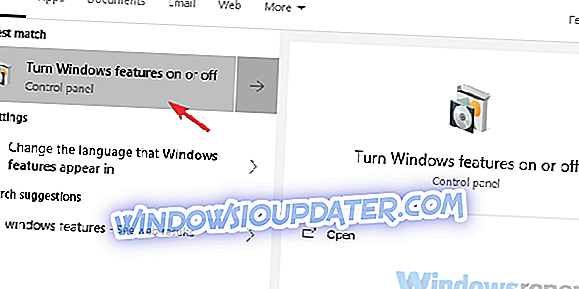
- Ελέγξτε το πλαίσιο Hyper-V για να το ενεργοποιήσετε.
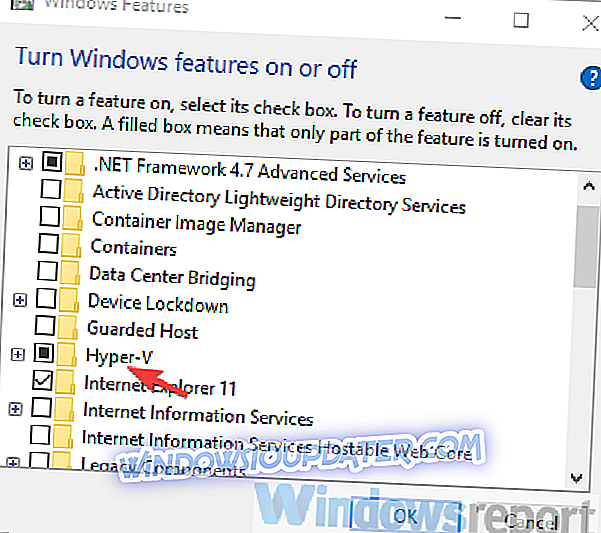
- Επιβεβαιώστε τις αλλαγές και επανεκκινήστε τον υπολογιστή σας.
Αυτό πρέπει να το κάνει. Σε περίπτωση που έχετε οποιεσδήποτε ερωτήσεις ή υποδείξεις σχετικά με σφάλματα πιστοποιητικών Wi-Fi, σας συνιστούμε να τα δημοσιεύσετε στην ενότητα σχολίων.